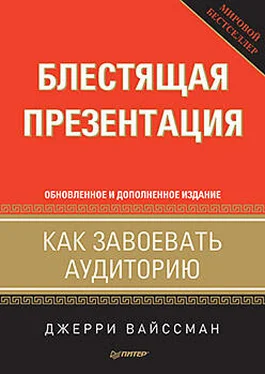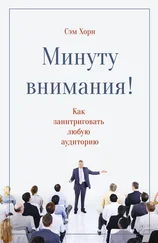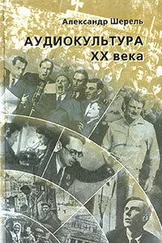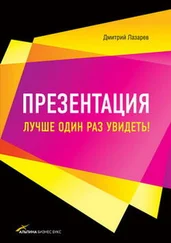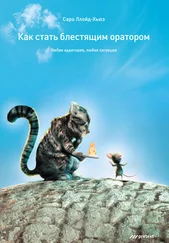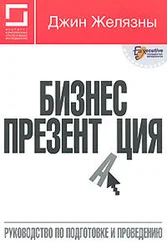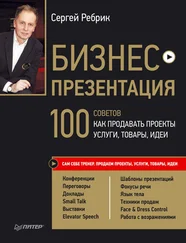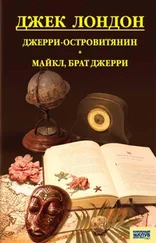В PowerPoint 2007 этот процесс протекает немного иначе. Выберите меню Вставка, нажмите Фигурыи создайте круг или овал. Дважды кликните по кругу или овалу, чтобы отразилось меню Формат, а затем разверните подменю Заливка фигурыи выберите Нет заливки. Затем разверните Контуры фигурыи выберите яркий или контрастный цвет и здесь же задайте толщину 6 пт.
Завершив форматирование, поместите круг или овал на слово или число, которое вам хочется выделить, как показано на рис. 12.4. Теперь все готово для того, чтобы анимировать выделение.
Рис 12 4Овалом выделяется одно слово, осталось только применить анимацию
Нарисовав круг или овал, в PowerPoint 2003 нажмите Показ слайдов → Настройка анимации. В PowerPoint 2007 войдите в ленточное меню Анимацияи кликните Настройка анимации, чтобы отобразилась соответствующая панель. Затем, в обеих версиях, нажмите Добавить эффект → Вход → Другие эффекты → Часовая стрелка(вкладка Общие) и кликните OK. В окне количества секторов задайте один (1), а в окне скорости установите Очень быстро. Проверьте, что получилось, в режиме Показ слайдов.
Подобный же подход можно использовать для анимации Развернутая стрелка. Такая тактика – резко изменить направление – часто необходима в бизнесе. В PowerPoint 2003 выберите Развернутую стрелкуиз Автофигурв панели Рисование. В PowerPoint 2007 вы можете отобразить это действие в диаграмме или блок-схеме, выбрав кнопку Вставить, кликнув Фигуры, а затем выбрав объект Развернутая стрелка(в разделе Фигурные стрелки).
Выделение
Еще один способ привлечь внимание к слову, числу или объекту на слайде – это использовать такие эффекты Выделенияв Настройке анимации, как Изменение шрифта, Изменение размера шрифта, Изменение размера, Изменение начертанияили Вращение слова или объекта, на которых вам хочется сделать акцент. (Доступны и другие варианты выделения: для перехода к ним выберите пункт Другие эффекты.) Эта функция предоставляет множество вариантов выделения. Предусмотрено столько разнообразных эффектов и цветов, что лучше просмотреть их все самостоятельно и выбрать те, которые вам ближе.
Одним из самых действенных инструментов в меню Выделенияявляется Изменение размера.Данный эффект позволяет увеличивать или уменьшать любой объект, к примеру овал или прямоугольник с текстом внутри. Это позволяет вам выделять конкретную тему и подробно рассматривать ее.
Для того чтобы так сделать в PowerPoint 2003, выберите вкладку Настройка анимациив меню Показ слайдов.В PowerPoint 2007 выделите ваш объект, выберите ленточное меню Анимацияи кликните на пункт Настройка анимации,чтобы отобразилась соответственная панель. Затем нажмите Добавить эффект → Выделение → Изменение размера.В графе Размервыберите любое число больше 100% и нажмите клавишу Enter.Объект увеличится. Чтобы уменьшить объект, снова выберите его, нажмите Добавить эффект → Выделение → Изменение размераи задайте любое число меньше 100% в графе Размер.
Этот прием – усовершенствованный вариант увеличения якорного объекта, о котором вы читали в главе 9 «Графические средства в помощь потоку». Все объекты остаются перед глазами аудитории, в то время как вы последовательно рассматриваете весь слайд, увеличивая тот объект, о котором в данный момент говорите. Публика всегда видит общую картину, а вы ведете ее по своей презентации, детально рассматривая важные вопросы.
Пути перемещения
Пути перемещениясамая изощренная из анимационных техник
PowerPoint. Этот эффект наиболее близок анимационным возможностям, доступным профессионалам, работающим на теле– и киностудиях. С помощью
Путей перемещениявы можете передвигать объекты из одной части экрана в другую, не теряя его из виду и не выходя из слайда. Благодаря этому с помощью движения можно передавать самые разные экспрессивные утверждения: возможность роста доходов, снижение затрат, смещение стратегических направлений, перегруппировка альянсов или изменение позиций. Чтобы использовать этот прием, выберите объект и откройте панель
Настройка анимации.Затем кликните
Добавить эффект → Пути перемещения. Появится несколько альтернатив:
Вверх, Влево, Вниз, Вправо, Вправо-вверх, Вправо-вниз. Кроме того, вы можете задать траекторию сами. Однако чем дальше, тем сложнее. Начав использовать пути перемещения в презентации, вы вскоре обнаружите, что перемещать объекты вверх, вниз, в стороны или по диагонали относительно легко. Вы также заметите, что стоит обнаружить более сложный эффект, как хочется экспериментировать и дальше. Вот здесь-то вам поможет возможность
Нарисовать пользовательский путьс помощью
Линии, Кривой, Полилиниии
Рисованной кривой. Станет сложнее. Но не сдавайтесь; пробуйте, экспериментируйте и учитесь. Пройдет немного времени, и вы обнаружите, что ваши усилия вознаграждены и анимация успешно помогает вам выражать свои мысли.
Читать дальше
Конец ознакомительного отрывка
Купить книгу